このページでは、Databricks ノートブックの組み込みの対話型デバッガーを使用する方法について説明します。 このデバッガーは Python でのみ使用できます。
この対話型デバッガーには、ブレークポイント、ステップバイステップ実行、変数検査などのツールが備わっており、ノートブック内のコードをより効率的に開発するのに役立ちます。
要件
デバッガーにアクセスするには、ノートブックが次のいずれかのコンピューティング リソースに接続されている必要があります。
- サーバーレス コンピューティング
- Databricks Runtime 14.3 LTS 以降で アクセス モード が Standard (以前の共有) に設定されたコンピューティング
- Databricks Runtime 13.3 LTS 以降で アクセス モード を Dedicated (以前のシングル ユーザー) に設定したコンピューティング
- Databricks Runtime 13.3 LTS 以降で アクセスモード が 分離なし共有 に設定された状態で計算を行う
デバッガーの有効化
デバッガーを有効にするには、次の手順に従います。
- ワークスペースの右上にあるユーザー名をクリックし、ドロップダウン リストから [設定] を選択します。
- [設定] サイドバーで、[Developer] を選択します。
- [ エディターの設定 ] セクションで、 Python Notebook 対話型デバッガーを切り替えます。
デバッグを開始する
デバッガーを起動するには、次のステップに従います。
セルの余白をクリックし、1 つ以上のブレークポイントを追加します。 ブレークポイントを削除するには、再度クリックします。
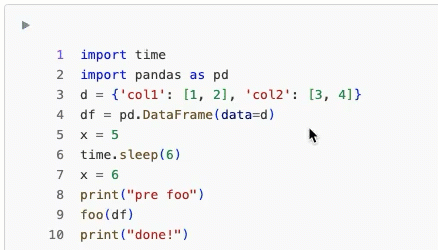
次のいずれかのオプションを使用し、デバッグ セッションを開始します。
- [実行] > [セルのデバッグ] の順にクリックします。
- キーボード ショートカット Option + Shift + D キーを使用します。
- セルの実行メニューで、[セルのデバッグ] を選択します。
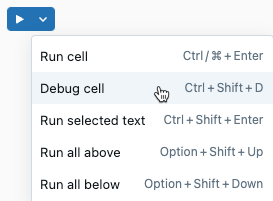
デバッグ セッションは自動的に始まり、選択したセルを実行します。
セルでエラーがトリガーされた場合にもデバッガーを自動的に開始できます。 セルの出力の下部で、 をクリックします。
をクリックします。
デバッグ セッションがアクティブな場合、デバッグ ツールバー ![[デバッグ] ツールバー](../_static/images/notebooks/debug-toolbar.png) がセルの上部に表示されます。
がセルの上部に表示されます。
デバッグのアクション
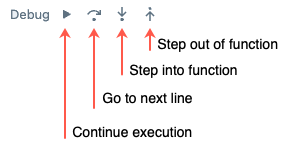
デバッグ セッションで、次のことを実行できます。
- ブレークポイントを設定または削除する。
- ブレークポイントの変数の値を表示する。
- コードをステップ実行する。
- 関数にステップ インまたは関数からステップ アウトする。
- デバッガーが停止している行を見つけます。
コードがブレークポイントに達すると、行が実行される前 (後ではなく) に停止します。
デバッガー ツールバーのボタンを使用してコードをステップ実行します。 コードをステップ実行すると、現在の行がセルで強調表示されます。 変数値は、右サイド バーの変数エクスプローラー ペインで確認できます。
関数をステップ実行すると、ローカル関数の変数が変数ペインに表示され、[local] とマークされます。
ワークスペース ファイルにステップ インする
ノートブックとファイルのタブを有効にすると、ブレークポイントを設定し、他のワークスペース ファイルで定義されている関数にステップ インできます。 関数にステップ インするには、アイコン矢印 のステップをクリックします。 関数が別のワークスペース ファイルで定義されている場合、デバッガーはそのファイルを新しいタブで開きます。

Note
- デバッガーは、ワークスペース内のファイルで定義されている関数にのみステップ インできます。 Python ライブラリやその他のノートブックへのステップインはまだサポートされていません。
- インポート後に外部ファイルを編集した場合、ノートブック セッションでモジュールの古いバージョンが引き続き使用される可能性があります。 インポートされたモジュールの編集がデバッグ中に確実に有効になるようにするには、Databricks Runtime 18.0 以降またはサーバーレス コンピューティング環境バージョン 4 以降の Python モジュールの自動再読み込みを 使用します。
デバッグ コンソール
デバッグ セッションを開始すると、デバッグ コンソールが自動的に下部パネルに表示されます。 このコンソールを使用すると、ブレークポイントで一時停止した際に、Python コードを実行して変数を検査または操作できます。 メイン ノートブックで実行されたコードは、デバッグ セッション中に実行されません。 コンソールでコードを実行するには、Enter キーを押します。 複数行式の場合は、Shift + Enter キーを使用して新しい行に移動します。

Note
- デバッグ コンソールは、コードの実行が 15 秒を超えた場合に迅速に評価され、タイムアウトするように設計されています。
-
displayコマンドは、デバッグ コンソールではサポートされていません。 DataFrame からサンプル データを表示するには、PySpark DataFrames のdf.show()または Pandas DataFrames のdf.head()を使用します。
変数エクスプローラー
右側の変数エクスプローラー パネル![]() を使用して、変数の値を表示できます。
[Inspect] (検査) をクリックすると、デバッグ コンソールでコードが自動的に実行され、変数の値が出力されます。
を使用して、変数の値を表示できます。
[Inspect] (検査) をクリックすると、デバッグ コンソールでコードが自動的に実行され、変数の値が出力されます。
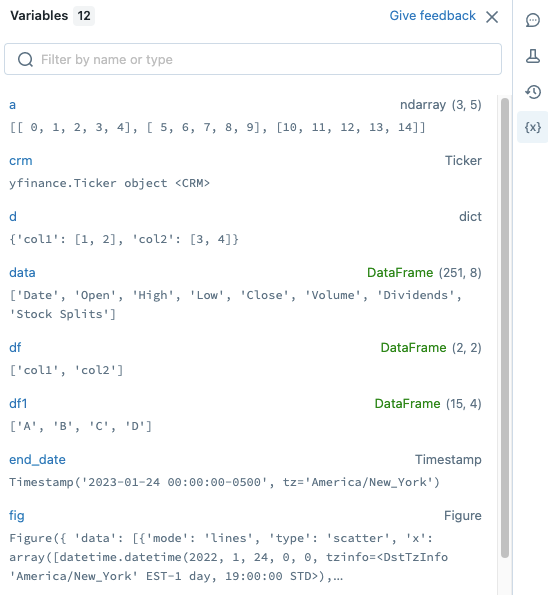
表示をフィルター処理するには、検索ボックスにテキストを入力します。 入力すると、自動的に一覧がフィルター処理されます。
Databricks Runtime 12.2 LTS 以降の Python の場合、変数はセルが実行されると更新されます。 Databricks Runtime 11.3 LTS 以下の Python の Scala、R、Python の場合、セルの実行が完了すると変数が更新されます。
デバッガー セッションを終了する
デバッガー セッションを終了するには、セルの左上にある  をクリックするか、ノートブックの上部にある
をクリックするか、ノートブックの上部にある  をクリックします。 また、ユーザーがデバッグ ツールバーまたはデバッグ コンソールを使用していない場合、デバッグ セッションは 30 分後に自動的に終了します。
をクリックします。 また、ユーザーがデバッグ ツールバーまたはデバッグ コンソールを使用していない場合、デバッグ セッションは 30 分後に自動的に終了します。
Databricks Assistant でデバッグ
Databricks Assistant は、コードのデバッグに役立つコンテキスト対応の AI アシスタントです。 詳細については、ノートブック の Assistant コマンドショートカットを参照してください。
制限事項
詳細については、「Databricks ノートブックの既知の制限事項」を参照してください。